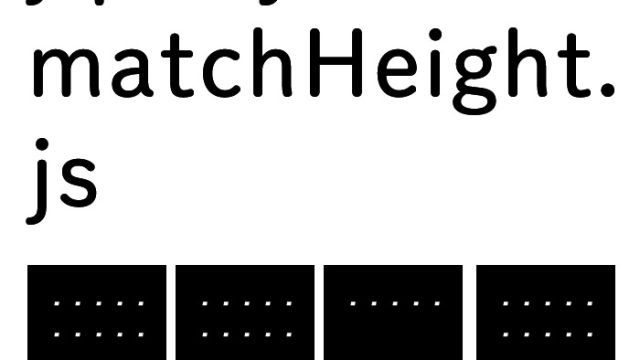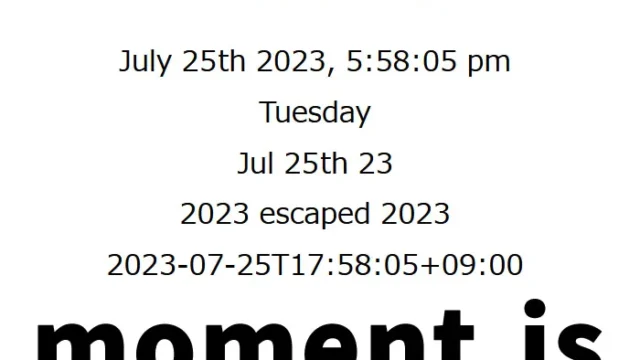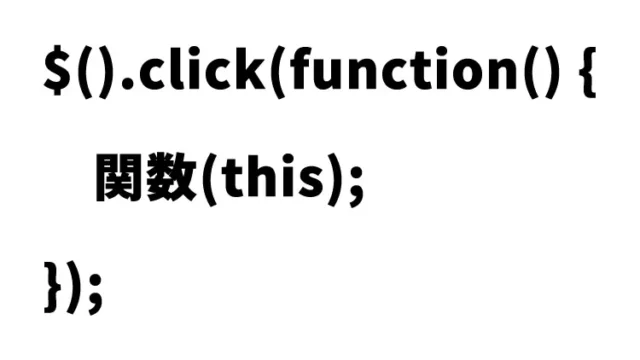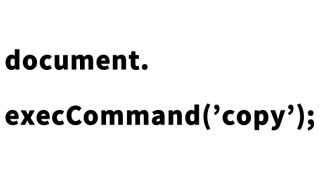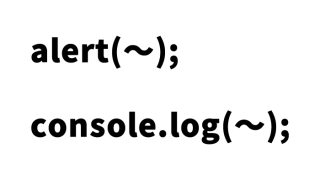jQueryのslideToggleを使って繰り返し要素を表示・非表示【フラグ処理不要】
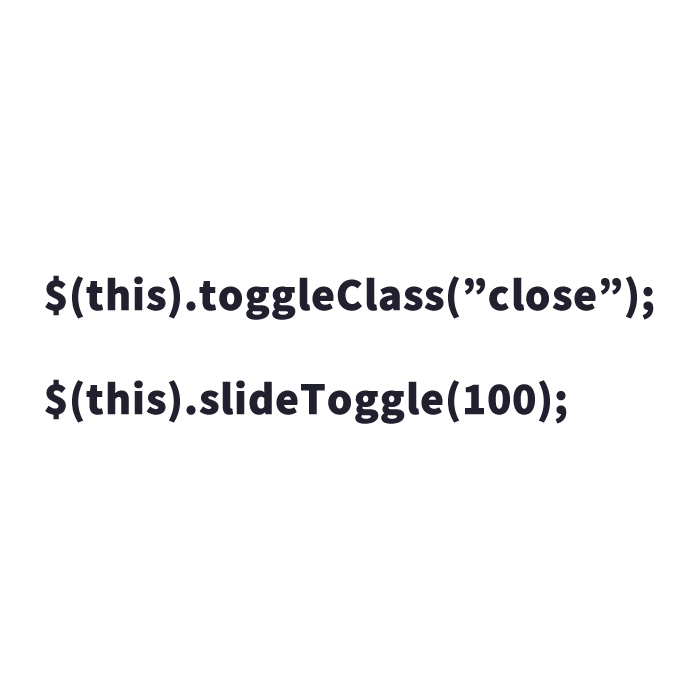
Web開発の中で、ユーザーインターフェース(UI)をより直感的で使いやすくするために、さまざまなテクニックがあります。特に「よくある質問(FAQ)」ページや、情報をコンパクトにまとめたい場面では、質問や見出しをクリックすると関連する回答や情報が表示・非表示になるインタラクティブなUIは、ユーザー体験を向上させる効果的な方法です。
この記事では、JavaScriptのライブラリであるjQueryのslideToggleメソッドを使って、リスト形式の繰り返しテキスト要素(liタグ)をクリックした際に、次のテキスト要素を表示・非表示にする方法をご紹介します。この方法では、フラグ(状態管理変数)を使わずに、シンプルなコードで複数の要素を一括で処理できます。多くのWebページで利用されている手法なので、わかりやすく応用の幅が広いです。
CSSによる基本的なスタイリング
まず、繰り返し表示されるテキスト要素のスタイルをCSSで定義します。この例では、クリックして表示・非表示を切り替える部分を質問(`q1`)とし、その下に表示される答えの部分を`q2`としています。デフォルトでは、答えのテキスト部分は非表示(`display:none`)にしてありますが、必要に応じて書き換えることができます。
以下は、CSSの基本的な記述例です。
<style>
body{
font-family:Verdana,"Hiragino Kaku Gothic Pro","ヒラギノ角ゴ Pro W6",Osaka,"MS Pゴシック",Arial,sans-serif;
padding: 0;
margin: 0;
overflow-x: hidden;
line-height: 1.6em;
}
ol, ul {
list-style: none;
margin: 0;
padding: 0;
}
h1{
font-size:18px;
line-height:1.6em;
text-align:center;
font-weight:normal;
padding:10px 0;
}
ul{
width: 250px;
margin: 30px auto;
}
ul li{
padding:0 0 0 40px;
border-bottom:solid 1px #ccc;
}
ul li .q1{
font-size:16px;
font-weight:500;
position:relative;
cursor:pointer;
line-height:36px;
height: 36px;
}
ul li .q1:before{
content:'';
position:absolute;
width:20px;
height:2px;
background-color:#666;
top:16px;
left:-34px;
}
ul li .q1:after{
content:'';
position:absolute;
width:2px;
height:20px;
background-color:#666;
top:7px;
left:-25px;
}
ul li .close:after{
display:none;
}
ul li .q2{
font-size:16px;
display:none;
border-top: dotted 1px #ccc;
line-height:40px;
height:40px;
color: #007FFF;
font-weight: bold;
}
</style>
このCSSの目的は、リスト要素の見た目を整えることと、質問テキストをクリックすると答えが表示されるための準備です。答えの部分が非表示であることがポイントです。
HTMLでのリスト要素の記述
次に、HTMLを使って実際のリスト要素を作成します。`li`タグの中に、クリックされる質問部分(`q1`)と、表示・非表示が切り替わる答えの部分(`q2`)を記述します。
<h1>フラグを使わず複数要素を1つのJavaScript処理で表示非表示させるデモページ(slideToggleを使用)</h1>
<div align="center">質問1~3のテキスト部分をクリックして下さい。</div>
<ul>
<li>
<div class="q1">質問1</div>
<div class="q2">質問1の答えです。</div>
</li>
<li>
<div class="q1">質問2</div>
<div class="q2">質問2の答えです。</div>
</li>
<li>
<div class="q1">質問3</div>
<div class="q2">質問4の答えです。</div>
</li>
</ul>
<div align="center">各質問に対する隠れていたテキストが表示されます。<br>表示後、もう一度質問テキスト部分クリックすると、質問に対する答えテキスト部分が非表示になります。</div>
このHTML構造では、ulタグを使って質問と答えをリスト形式で並べています。クリック可能な質問部分がq1、表示される答えがq2クラスに割り当てられています。
JavaScriptによるインタラクションの追加
最後に、jquery.min.js(v3.6.0)ファイルを読み込みます。
質問部分をクリックすると答えが表示され、再度クリックすると非表示になる動きを実装します。
`slideToggle`メソッドを使ってスムーズな表示・非表示の切り替えを行い、`toggleClass`を使って質問部分のアイコン(`+`や`-`)を動的に変更します。
<script src="jquery.min.js"></script>
<script type="text/javascript">
$(function() {
$('ul li .q1').click(function(){
$(this).toggleClass("close");
$(this).next('.q2').slideToggle(100);
});
});
</script>
このスクリプトは非常にシンプルですが、効果的です。ul li .q1をクリックすると、その直後の要素(q2)がスライドして表示・非表示が切り替わります。また、toggleClassを使って、質問部分のスタイルを動的に変更し、質問が開いているかどうかを視覚的に示すことができます。
フラグを使わず複数要素を1つのJavaScript処理で表示非表示させるデモページ
実際の動作を確認するには、以下のリンクからデモページにアクセスしてください。繰り返し要素が一つのJavaScript処理で表示・非表示される動作を確認できます。
フラグを使わず複数要素を1つのJavaScript処理で表示非表示させるデモ
まとめ
今回紹介した方法は、よくある質問(FAQ)ページや、情報の要約表示が必要な場面で非常に役立ちます。質問の数が増えても、1つのスクリプトで対応できるため、メンテナンスが容易で効率的です。また、ユーザーに対して直感的で使いやすいインターフェースを提供することができるため、Webサイト全体のユーザビリティ向上にも寄与します。
※流用される場合は自己責任でお願いします。
headタグ内のGoogleアナリティクスタグは流用しないで下さい。
PCトラブルは解決しましたか?
もし「会社のPCが全部遅い」「Office 365のエラーが多発する」「ネットワークが不安定」といった、調べても解決しない「会社全体」のお悩みがありましたら、ぜひご相談ください。
「Windows11 高速化」といったお悩み検索で毎月1,200人以上が訪れる、
このサイトの運営者(建設会社IT部長)が、川崎・横浜・東京城南エリアの法人様限定で「無料ITお困りごと診断」を行っています。